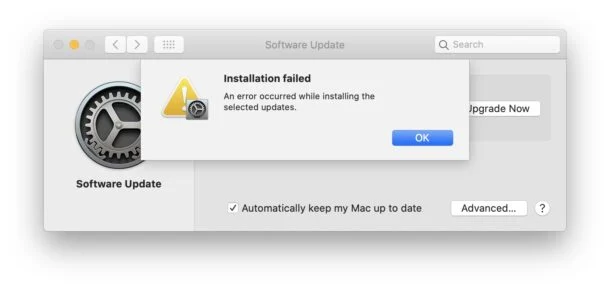macOS Yükleme Başarısız Hatası Nasıl Onarılır
Yayınlanan: 2021-09-03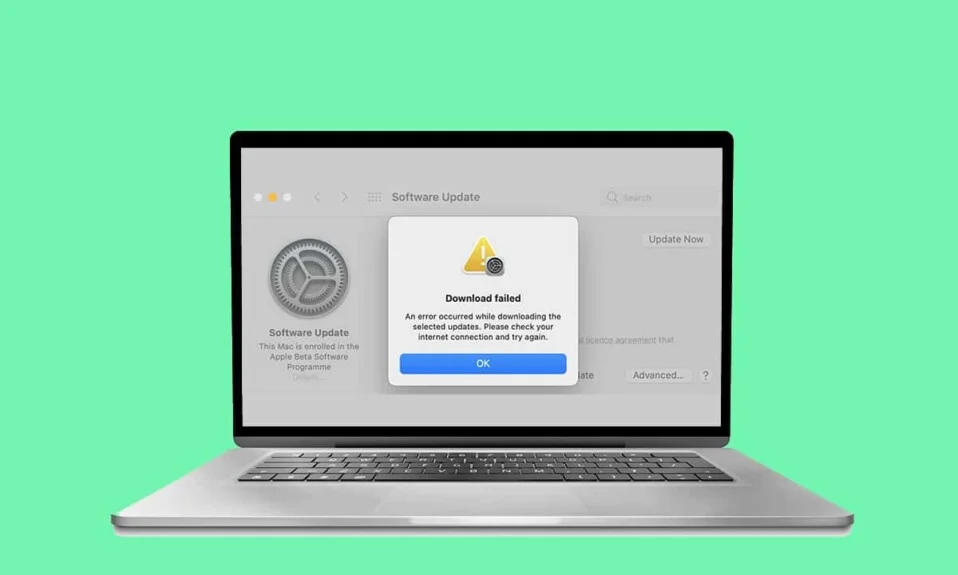
Windows dizüstü bilgisayarı ile MacBook'u birbirinden ayıran birkaç şey vardır; bunlardan biri Yazılım Güncellemesidir . Her işletim sistemi güncellemesi, önemli güvenlik yamalarının yanı sıra gelişmiş özellikler de getirir. Bu, kullanıcının deneyimlerini kullandıkları cihazlarla yükseltmesine yardımcı olur. macOS güncelleme işlemi kolay ve anlaşılırdır. Öte yandan, Windows'ta işletim sistemi güncellemesi oldukça zaman alıcıdır. Yeni macOS'u indirmek basit görünse de, bazı kullanıcılar için kurulum sırasında macOS yüklerken bir hata oluşması gibi sorunlar oluşturabilir. Bu kılavuzun yardımıyla, macOS kurulumu başarısız hatasını düzeltmek için kesin bir çözüm sağlayabiliriz.
İçindekiler
- macOS Kurulumu Başarısız Hatası Nasıl Onarılır
- Hatırlanacak noktalar
- Yöntem 1: Günlük ekranını kontrol edin
- Yöntem 2: İnternet Bağlantısını Sağlayın
- Yöntem 3: Depolama Alanını Temizle
- Yöntem 4: macOS Beta Sürümünden kaydı iptal edin
- Yöntem 5: Yükleyiciyi App Store/Apple Web Sitesinden İndirin
- Yöntem 6: macOS'u MDS aracılığıyla indirin
- Yöntem 7: İçerik Önbelleğe Almayı Açın
- Yöntem 8: Güvenli Modda Önyükleme
- Yöntem 9: PRAM Ayarlarını Sıfırla
- Yöntem 10: Mac'i Kurtarma Modunda Önyükleyin
- Yöntem 11: Harici Sürücü Kullan
- Yöntem 12: Apple Destek ile İletişime Geçin
macOS Kurulumu Başarısız Hatası Nasıl Onarılır
MacOS'un başarısız kurulumunun arkasındaki nedenler şunlar olabilir:
- Meşgul Sunucular : macOS yüklerken oluşan bir hatanın en yaygın nedenlerinden biri aşırı yüklenmiş Apple sunucularıdır. Sonuç olarak, indirme işleminiz başarısız olabilir veya işlenmesi tüm gün sürebilir.
- Düşük Depolama Alanı : MacBook'unuzu önemli bir süredir kullanıyorsanız, önemli miktarda depolama alanı kullanmış olma ihtimaliniz yüksektir. Yetersiz depolama, yeni macOS'un düzgün şekilde indirilmesine izin vermez.
- İnternet Bağlantı Sorunları : Wi-Fi'nizde bir sorun varsa, macOS yazılım güncellemesi kesintiye uğrayabilir veya macOS yükleme başarısız hatası oluşabilir.
Hatırlanacak noktalar
- Mac'iniz beş yaşından büyükse, güncelleme girişiminde bulunmamak ve şu anda cihazınızda çalıştırdığınız Mac işletim sistemine bağlı kalmamak en iyisidir. Yeni bir güncelleme potansiyel olarak ve gereksiz yere sisteminize aşırı yük bindirebilir ve feci hatalara yol açabilir.
- Ayrıca, bir sistem güncellemesini seçmeden önce daima verilerinizi yedekleyin . Yükleme işlemindeki herhangi bir engel, zorla bir Çekirdek hatasına , yani Mac'in iki işletim sistemi sürümü arasında sıkışıp kaldığı için MacOS'un tekrar tekrar yeniden başlatılmasına neden olabileceğinden.
Yöntem 1: Günlük ekranını kontrol edin
Ekranınızdaki yükleyicinin indirme işleminde takıldığını fark ederseniz, indirme işleminin gerçekte takılı kalmama ihtimali vardır, öyle görünüyor. Bu senaryoda, çarpı simgesine tıklarsanız, dosyalar kusurlu bir şekilde indirilebilir. İndirmenin düzgün bir şekilde işlenip işlenmediğini kontrol etmek için verilen adımları izleyin:
1. İlerleme çubuğunu izlerken klavyeden Command + L tuşlarına basın. Bu size devam eden indirme işlemi hakkında daha fazla bilgi gösterecektir.
2. İndirmenin takılması durumunda, ek dosyanın indirilmediğini görebilirsiniz.
Yöntem 2: İnternet Bağlantısını Sağlayın
Birçok kullanıcı bu sorunla ya Wi-Fi bağlantıları düzgün olmadığı için ya da bir DNS hatası olduğu için karşılaşmıştır. Güncellemeyi başlatmadan önce Mac'inizin çevrimiçi olduğundan emin olun.
1. Safari'de herhangi bir web sitesini açarak internetinizin düzgün çalışıp çalışmadığını kontrol edin. Sorun varsa yönlendiricinizi yeniden başlatın.
2. Sisteminizde Wi- fi'yi Apple Menüsünden kapatıp açarak yenileyin.
3. Yönlendirici DNS'sini kontrol edin : Mac'iniz için ayarlanmış özel DNS adları varsa, bunların da kontrol edilmesi gerekir.
4. Bağlantınızın gücünü kontrol etmek için çevrimiçi bir hız testi yapın. Netlik için verilen resme bakın.
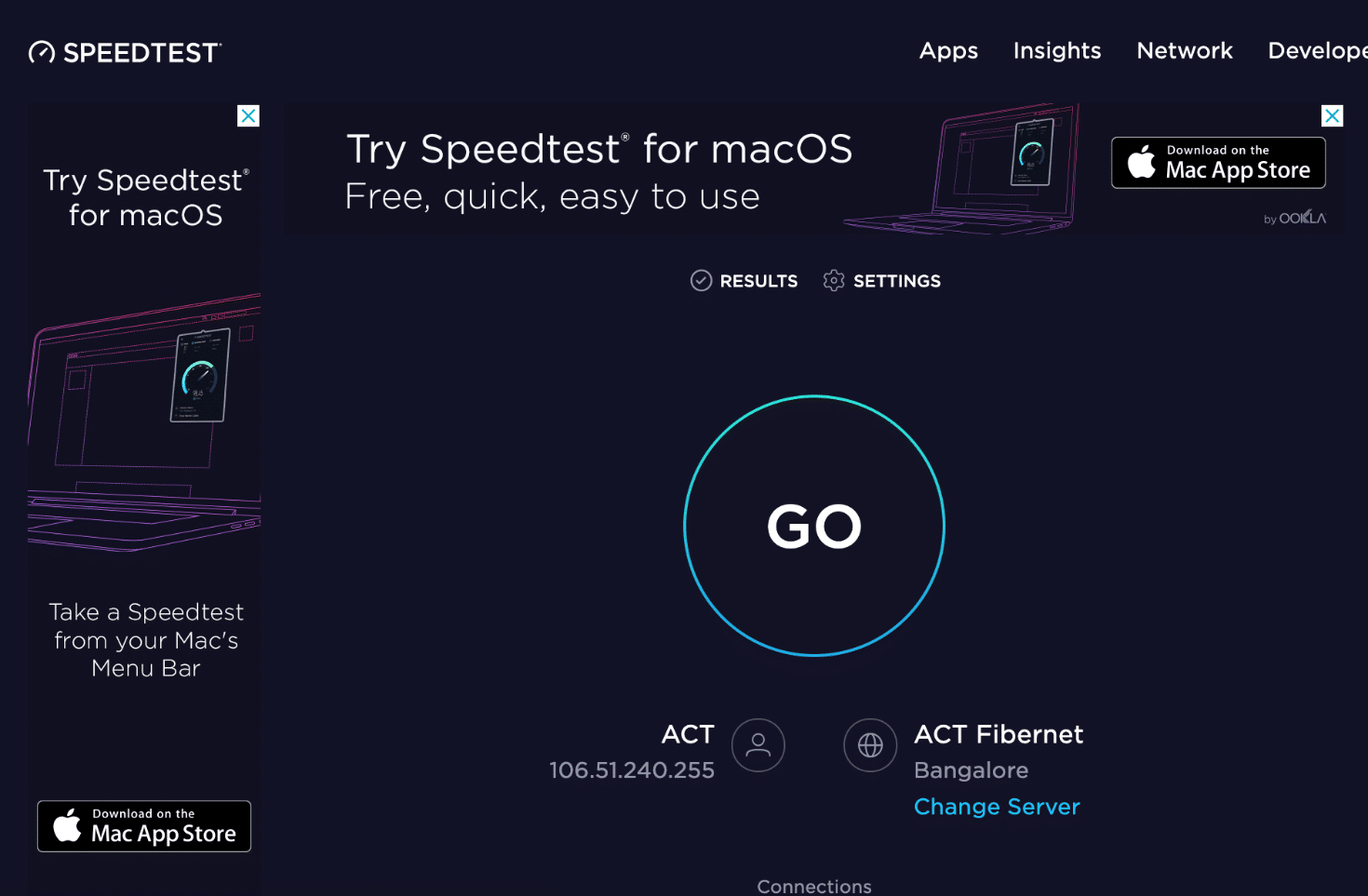
Ayrıca Okuyun: Yavaş İnternet Bağlantısı? İnternetinizi Hızlandırmanın 10 Yolu!
Yöntem 3: Depolama Alanını Temizle
Yukarıda bahsedildiği gibi, diğer bir yaygın sorun, diskteki düşük depolama alanıdır. Genel kullanımımız diskte çok yer kaplar. Bu nedenle, bilgisayarınızda daha az alan olduğunda, yükleyici düzgün şekilde indiremeyebilir veya macOS'u yüklerken bir hata oluşması sorununu tetikleyebilir.
Not: En son macOS Big Sur'u yüklemek için bilgisayarınızda 12 ila 35 GB olmalıdır.
Biraz yer açmanın hızlı bir yolu, aşağıda belirtildiği gibi istenmeyen resimleri/uygulamaları silmektir:
1. Cihazınızda Ayarlar'ı açın.
2. Aşağıda gösterildiği gibi Genel Ayarlar'da Depolama'ya tıklayın.
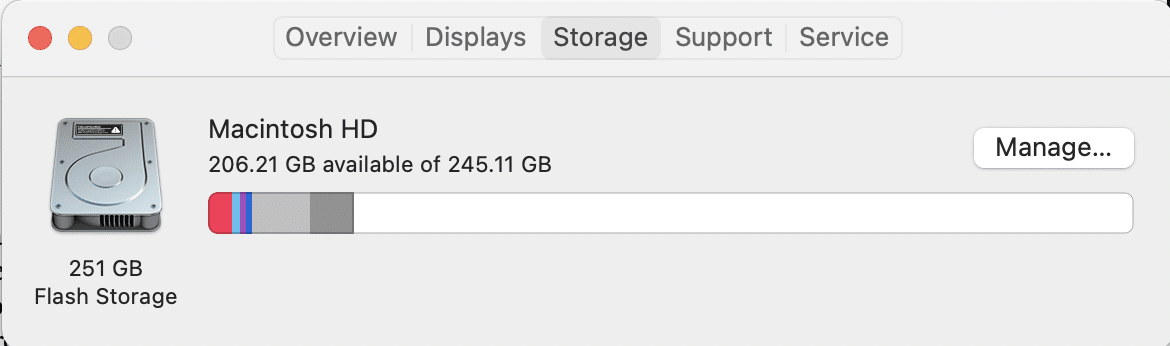
3. Silmek istediğiniz uygulamayı seçin ve Uygulamayı Sil'e tıklayın.
Yöntem 4: macOS Beta Sürümünden kaydı iptal edin
Mac'iniz şu anda macOS'in Beta sürümünde çalışıyorsa, yeni güncellemelerin indirilmesi engellenebilir. Beta güncellemelerinden kayıt iptali, macOS yükleme başarısız hatasını düzeltmeye yardımcı olabilir. Bunu nasıl yapacağınız aşağıda açıklanmıştır:
1. Elma simgesi > Sistem Tercihleri'ne tıklayın.
2. Burada Yazılım Güncelleme seçeneğine tıklayın.
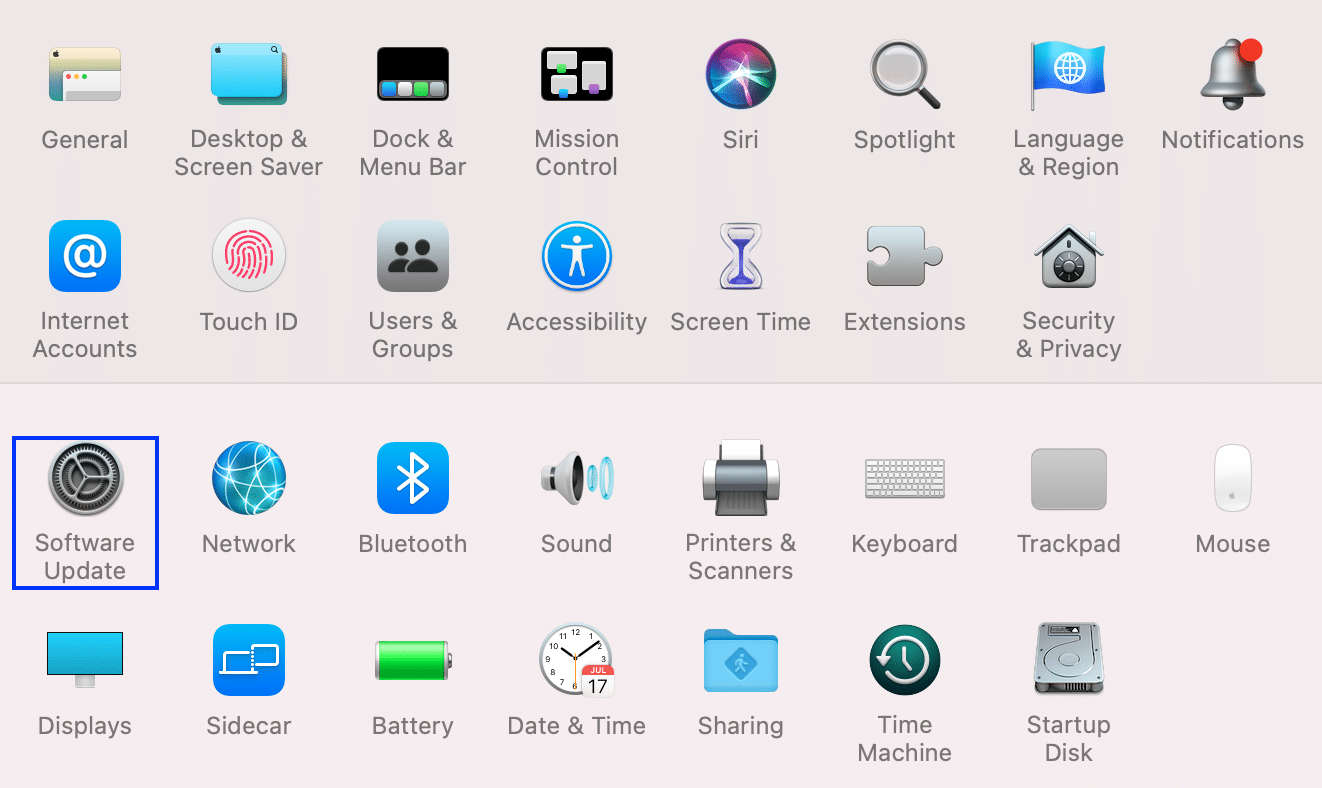
3. Şimdi, Bu Mac, Apple Beta Yazılım Programına kayıtlı altındaki Ayrıntılar seçeneğine tıklayın.
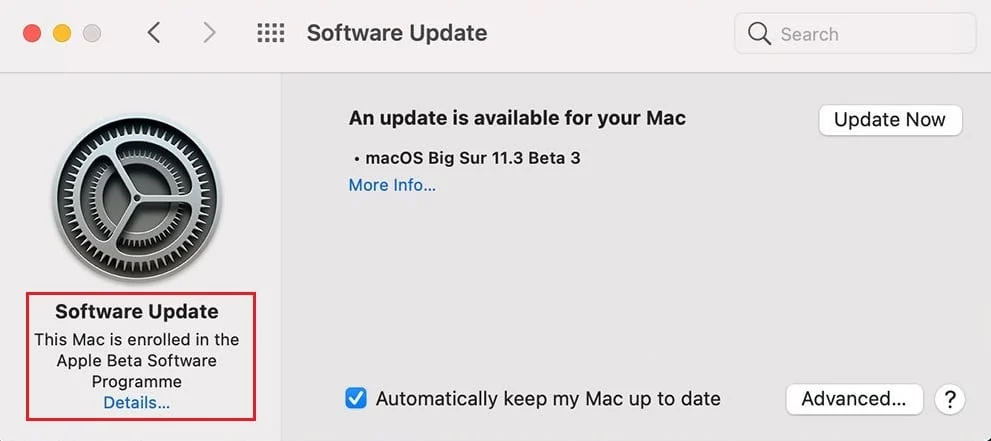
4. Beta güncellemelerinden çıkmak için Varsayılanları Geri Yükle'yi tıklayın.
Bu, macOS yüklemesi başarısız hatasını düzeltmelidir. Değilse, aşağıdaki yöntemlerden herhangi birini deneyin.
Ayrıca Okuyun: Safari'yi Düzeltmenin 5 Yolu Mac'te Açılmıyor
Yöntem 5: Yükleyiciyi App Store/ Apple Web Sitesinden İndirin
Yöntem 5A: App Store aracılığıyla
Bazı durumlarda, insanlar güncellemeyi Sistem Tercihleri'nden indirdiklerinde macOS yüklemelerinin başarısız olduğunu bildirdi. Ayrıca, hala macOS Catalina kullanan kullanıcılar, Yazılım Güncelleme yoluyla macOS'lerini güncellemeye çalıştıklarında istenen macOS sürümü ekranda bulunamadığını belirten bir hatadan şikayet ettiler. Bu nedenle, macOS yükleme başarısız hatasını düzeltmek için yazılımı App Store'dan indirmeyi deneyebilirsiniz.

1. Mac'inizde App Store'u başlatın.
2. Burada ilgili güncellemeyi arayın; Örneğin: macOS Big Sur.
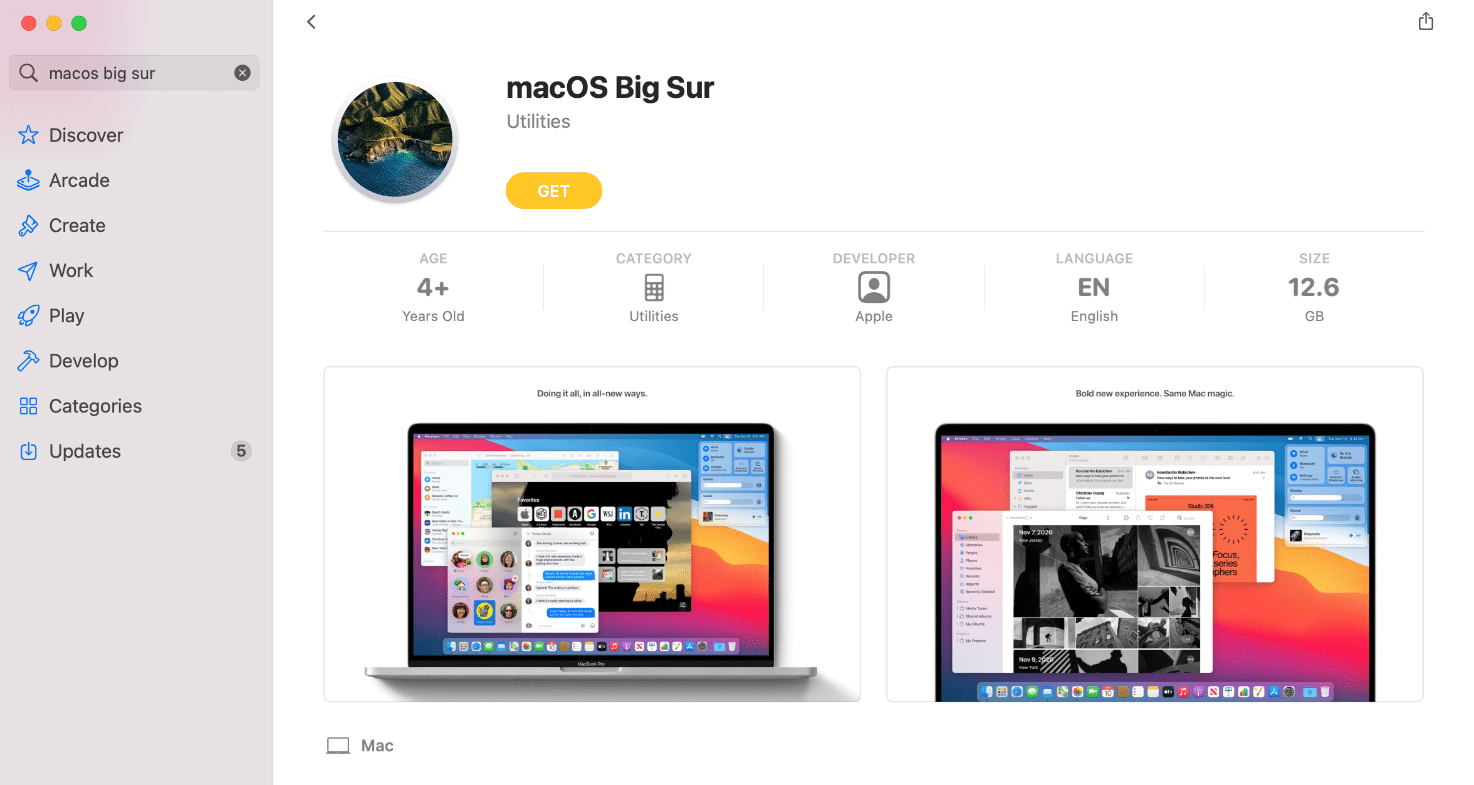
3. Seçtiğiniz güncellemenin cihazınızın modeliyle Uyumluluğunu kontrol edin.
4. Al'a tıklayın ve ekrandaki talimatları izleyin.
Yöntem 5B: Apple Web Sitesi aracılığıyla
Bu hatayı almayı durdurmak için, Mac yükleyiciyi doğrudan Apple web sitesinden indirmeyi de deneyebilirsiniz. İki yükleyici arasındaki farklar şunlardır:
- Web sitesinden indirilen yükleyici, birçok ek dosyanın yanı sıra tüm Mac modelleri için gereken verileri indirir. Bu, bozulan dosyaların yenilenmesini ve kurulumun sorunsuz bir şekilde gerçekleşmesini sağlar.
- Öte yandan, App Store veya Sistem Tercihleri aracılığıyla indirilen yükleyici, yalnızca Mac'inizle ilgili dosyaları indirir. Bu nedenle, bozuk veya güncel olmayan dosyalar kendilerini onarma şansı bulamazlar.
Yöntem 6: macOS'u MDS aracılığıyla indirin
Bu, macOS güncelleme dosyalarını indirmek için bir alternatiftir. MDS veya Mac Deploy Stick, yerleşik bir Mac aracıdır. Bu uygulama, bir macOS'u otomatik olarak yeniden yükleyebilir veya kaldırabilir.
Not: MDS, macOS yükleme işlemi sırasında indirilmeli ve kurulmalıdır.
1. MDS Uygulaması, çeşitli geliştiricilerin web sayfalarından edinilebilir, tercih edileni TwoCanoes'un MDS'sidir.
2. Ücretsiz İndir'e tıklayın ve yükleyiciyi çalıştırın.
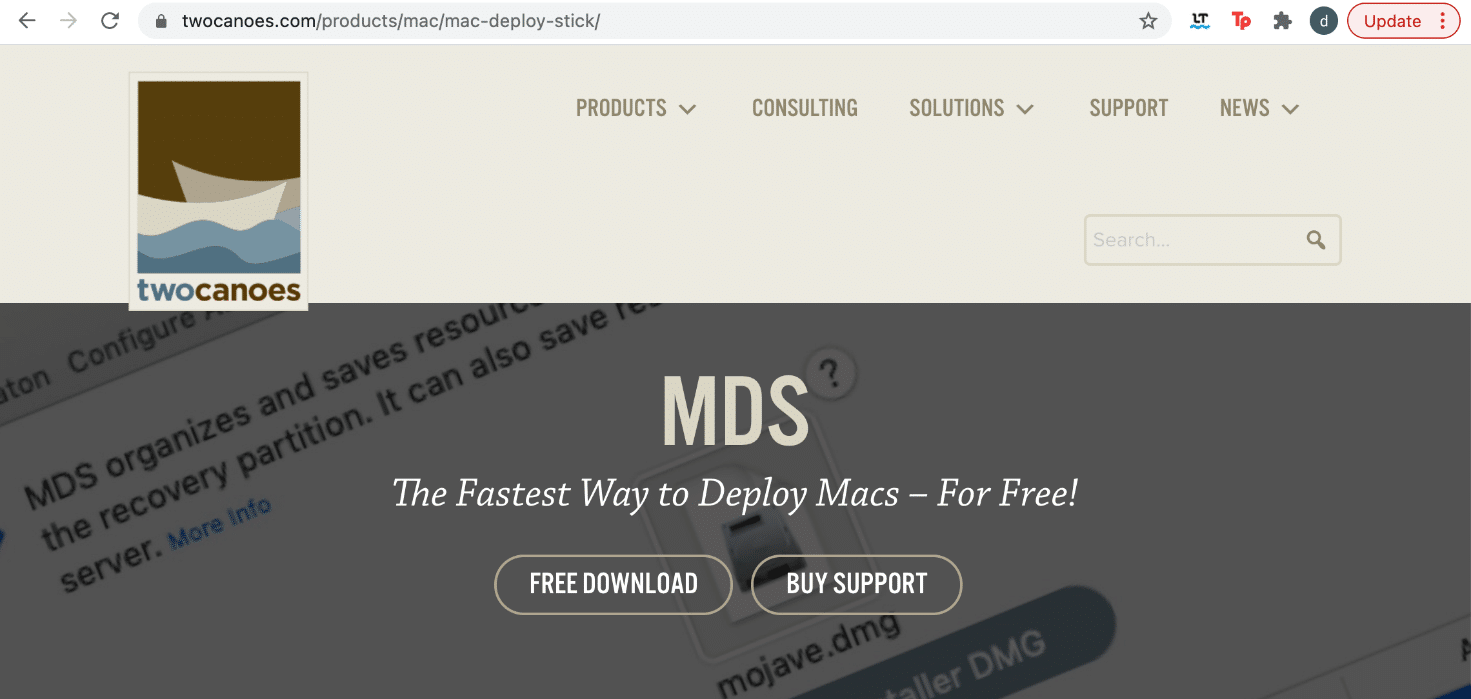
3. MDS Uygulamasını başlatın ve indirmek ve Mac'inize yüklemek istediğiniz macOS sürümünü seçin.
Söz konusu güncellemeyi macOS kurulumu başarısız hatasıyla karşılaşmadan indirebilmelisiniz. Değilse, bir sonraki düzeltmeyi deneyin.
Ayrıca Okuyun: Takılıyken MacBook'un Şarj Olmamasını Düzeltin
Yöntem 7: İçerik Önbelleğe Almayı Açın
MacOS yükleme başarısız hatasını düzeltmenin başka bir tekniği de içerik önbelleğe almayı açmaktır. Bu işlev, başarılı bir indirme için gereken bant genişliğini azaltır ve yükleme sürecini hızlandırmaya yardımcı olur. Birkaç kullanıcı bu işlevi açarak indirme sürelerini kısaltabilir. Aynısını yapmak için verilen adımları izleyin:
1. Elma menüsüne tıklayın ve Sistem Tercihleri'ni seçin.
2. Gösterildiği gibi Paylaşım seçeneğine tıklayın.
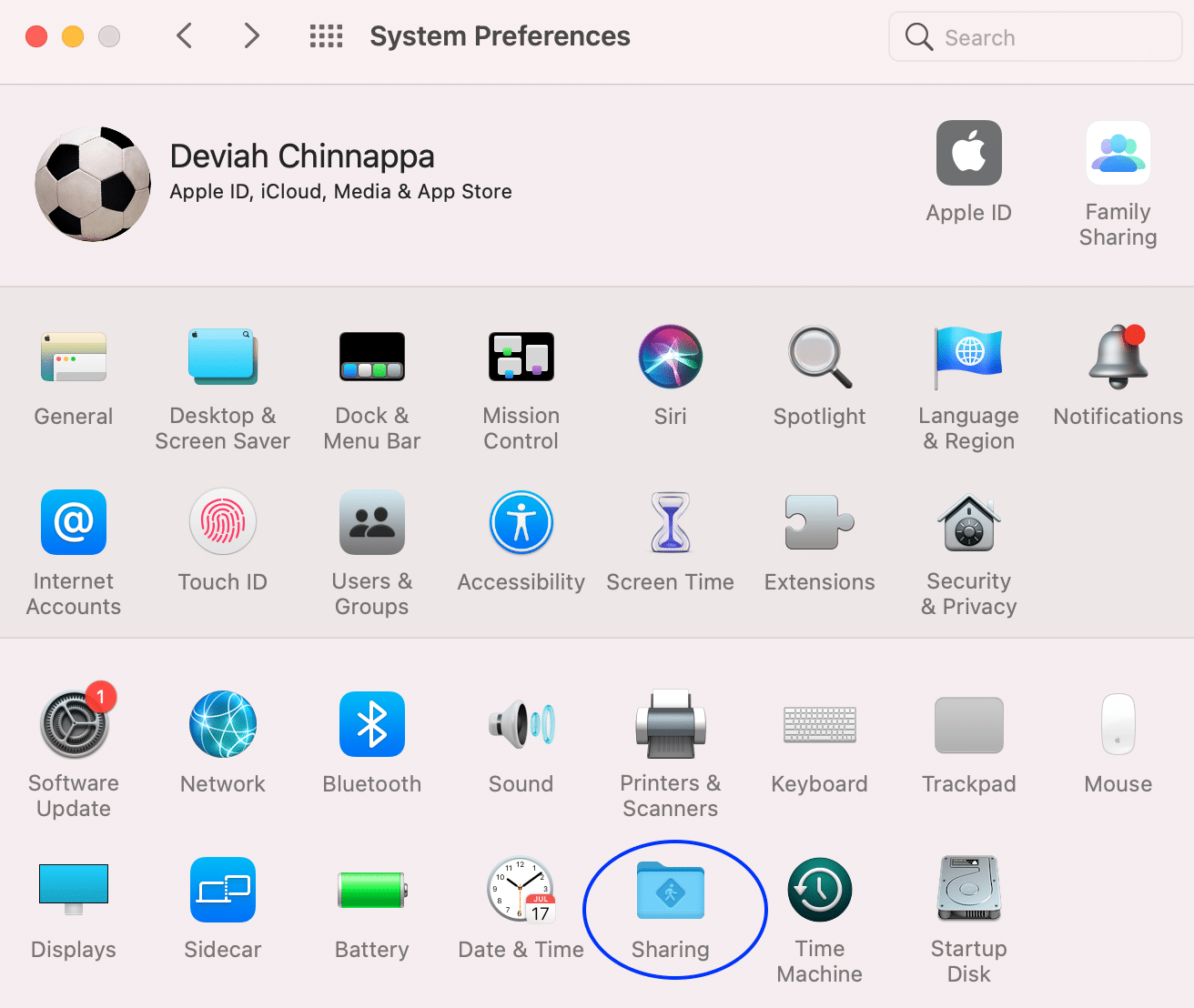
3. Aşağıda gösterildiği gibi sol panelden İçerik Önbelleğe Alma'ya tıklayın.
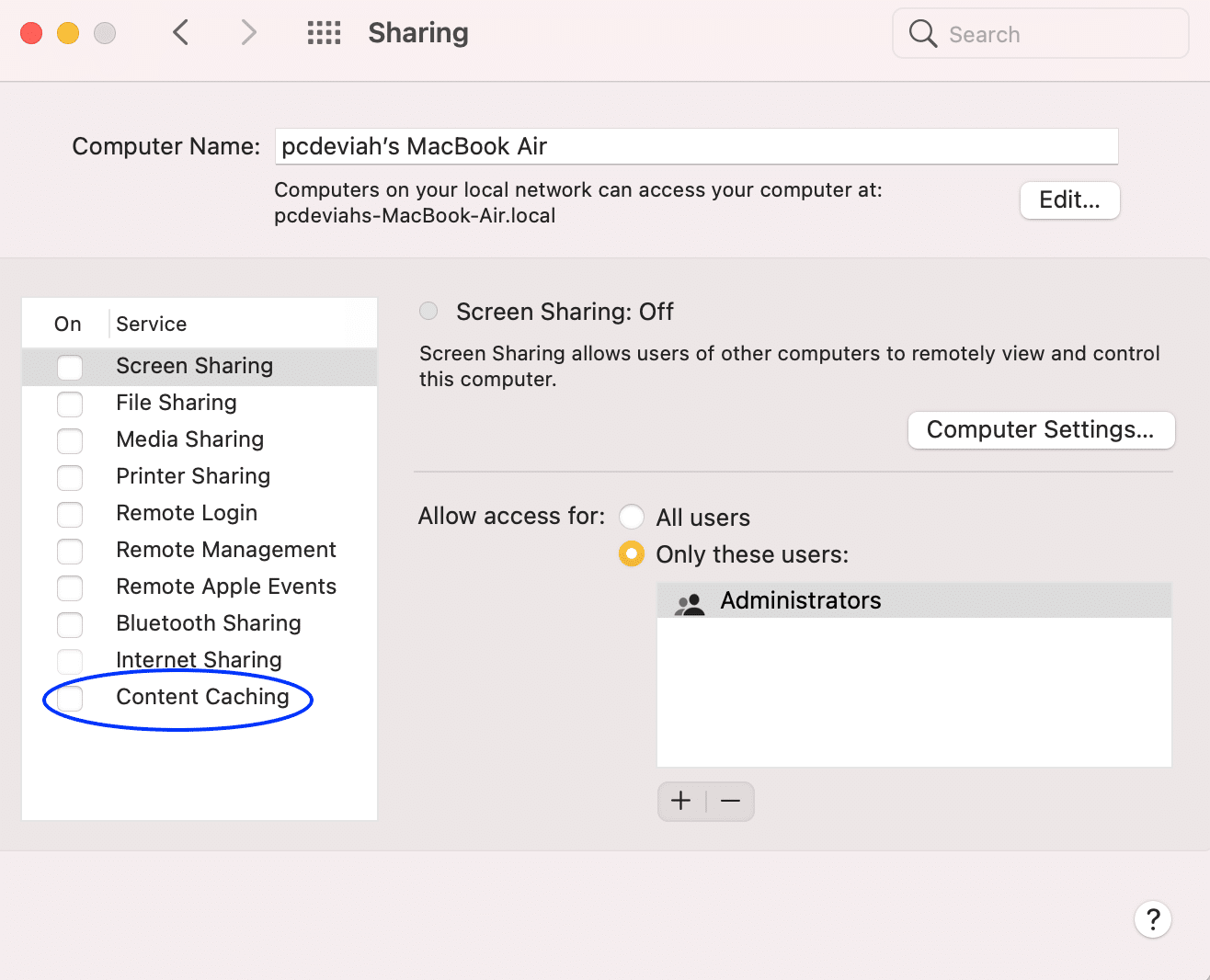
4. Açılır menüde şunlardan emin olun:
- Önbellek Boyutu Sınırsız ve
- Tüm İçerik seçilir.
5. Mac'i yeniden başlatın ve ardından yüklemeyi deneyin.
Yöntem 8: Güvenli Modda Önyükleme
Bu yöntem, yüklemenize Güvenli Modda devam etmekle ilgilidir. Neyse ki, başarılı macOS kurulumunu teşvik etme eğiliminde olan bu modda tüm arka plan indirme ve başlatma aracıları engellenir. Mac'inizi Güvenli Modda başlatmak için verilen adımları izleyin:
1. Bilgisayarınız açıksa , ekranın sol üst köşesindeki Elma simgesine dokunun.
2. Gösterildiği gibi Yeniden Başlat öğesini seçin.

3. Yeniden başlatılırken Shift tuşunu basılı tutun.

4. Giriş ekranını gördüğünüzde Shift tuşunu bırakabilirsiniz .
Bu, macOS yüklemesi başarısız hatasını düzeltmelidir.
Yöntem 9: PRAM Ayarlarını Sıfırla
PRAM ayarlarını sıfırlamak, işletim sistemiyle ilgili sorunları gidermek için harika bir alternatiftir. PRAM ve NVRAM, ekranınızın çözünürlüğü, parlaklık vb. gibi önemli ayarları depolar. Bu nedenle, PRAM ve NVRAM ayarlarının sıfırlanması, macOS yüklenirken oluşan bir hatanın önlenmesine de yardımcı olabilir. Bunu nasıl yapacağınız aşağıda açıklanmıştır:
1. MacBook'u kapatın .
2. Şimdi, Güç düğmesine basarak açın.
3. Klavyede Command + Option + P + R tuşlarına basın.
4. Apple logosunun göründüğünü gördükten sonra tuşları bırakın .

Not: Apple logosu işlem sırasında üç kez görünecek ve kaybolacaktır.
5. Bundan sonra MacBook normal şekilde yeniden başlatılmalı ve cihaz kurulumu sorunsuz olmalıdır.
Ayrıca Okuyun: Klavye Kısayoluyla Mac Uygulamalarından Çıkmaya Nasıl Zorlanır
Yöntem 10: Mac'i Kurtarma Modunda Önyükleyin
macOS yükleme başarısız hatasını düzeltmek için başka bir sorun giderme yöntemi, Kurtarma modunda oturum açmak ve ardından yüklemeye devam etmektir.
Not: Yazılım güncellemesi için kurtarma moduna geçmeden önce Mac'in sabit bir internet bağlantısına bağlı olduğundan emin olun.
1. Daha önce olduğu gibi Apple simgesine > Yeniden Başlat'a tıklayın.

2. MacBook'unuz yeniden başlatılırken klavyedeki Command + R tuşlarını basılı tutun.
3. Yaklaşık 20 saniye veya ekranınızda Apple logosunu görene kadar bekleyin.
4. Kurtarma modunda başarılı bir şekilde oturum açtığınızda, güncellemenizin normal şekilde işlemesi için Time Machine yedeklemesini veya Yeni işletim sistemini yükleyin seçeneğini kullanın.
Yöntem 11: Harici Sürücü Kullan
Bu yöntem, bu kılavuzda bahsedilen tüm diğer sorun giderme yöntemlerinden çok daha karmaşıktır. Ancak, bunun için beynin varsa, yazılım güncellemenizi indirmek için önyüklenebilir ortam olarak harici bir sürücü kullanmayı deneyebilirsiniz.
Yöntem 12: Apple Destek ile İletişime Geçin
Yukarıda belirtilen yöntemlerden hiçbiri bu sorunu çözmeye yardımcı olmazsa, daha fazla rehberlik ve destek için Apple Destek ile iletişime geçin. Yakınınızdaki Apple Store'u ziyaret edebilir veya resmi web siteleri aracılığıyla onlarla iletişime geçebilirsiniz.
Tavsiye edilen:
- Fix Mac App Store'a Bağlanamıyor
- Safari'yi Onar Bu Bağlantı Gizli Değil
- Mac'te Safari'de Açılır Pencereler Nasıl Engellenir
- Mac İmlecinin Kaybolmasını Onarmanın 12 Yolu
Bu kılavuzun, macOS yükleme başarısız hatasını düzeltmeye yardımcı olduğunu ve dizüstü bilgisayarınıza macOS yüklerken oluşan bir hatayı önlediğini umuyoruz. Hangi yöntemin sizin için işe yaradığını bize bildirin. Önerilerinizi ve sorularınızı aşağıdaki yorum bölümüne bırakın!